使用CAD指定边界放大区域
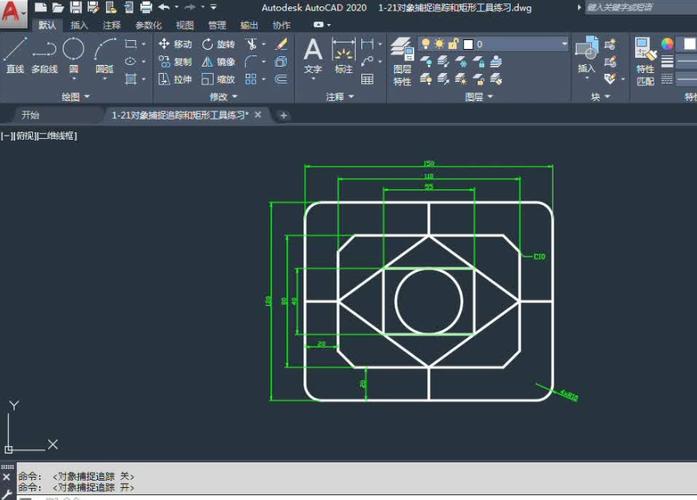
本文概述:本篇文章将详细介绍如何在CAD中使用指定边界放大区域的功能,以便用户能够更精确地查看和编辑图纸中的特定部分。
在使用 CAD 软件进行设计和制图时,能够有效地管理和查看图纸中的不同区域是至关重要的。有时候,一个图纸中的某些部分需要被**放大**,以便可以进行更详细的查看和编辑。为了达到这一目的,CAD 提供了一些工具和技巧,让用户能够快速便捷地指定边界并**放大区域**。以下是关于如何在 CAD 中应用这些技巧的一些详细说明。首先,了解你的 CAD 软件提供了哪些工具可以帮助你完成此任务是非常重要的。通常情况下,CAD 软件具有广泛的功能选项来帮助用户精确地操作图纸。例如,在 AutoCAD 中,你可以使用预定义的命令如 **"Zoom Window"** 来实现专注于特定区域的效果。当你启动这个指令时,你会被要求通过点击鼠标两次来确定一个窗口,这个窗口就是你想要放大的区域。这一过程显得十分直观,因为它模拟了我们用手绘制边界框的动作。除了使用预定义命令外,灵活运用视图控制栏也是一种高效的方法。多数 CAD 软件提供视图控制工具,这些工具允许用户随心所欲地 **缩放** 甚至旋转图纸中的指定区域。通过掌握这些工具,你可以轻松指定哪个部分需要放大,并执行多种不同类型的观察视角调整。接下来,还有一种方法可以方便地设定边界并放大区域,那就是使用 **布局视窗**。当你在布局空间工作时,你可以创建多个视窗,每个视窗都可以呈现同一图纸的不同部分。这意味着你可以为每个视窗指定不同的**比例**和**显示样式**,让整个布局看起来更为专业和精致。调整这些视窗的方法并不复杂。在某些软件中,只需双击视窗内部,然后使用常规的缩放命令即可根据你的需求调整视图。此外,合理利用**图层**也是提升工作效率的重要手段。在复杂项目中,通常存在大量信息和细节,如果所有信息都密集地呈现在一个画面上,将很难集中注意力。因此,通过把相关元素放置在不同图层中,然后利用图层管理器,仅显示某些图层,可以帮助减少视觉干扰,提高专注度。这样做不仅使得放大某些细节变得更简单,也能确保在编辑过程中不会影响到其他部分。另一技术是使用**动态输入**来增加你的操作精确性。动态输入在提供实时的坐标和尺寸反馈方面非常有帮助,这使得你在指定边界或选择放大区域时更加得心应手。通过设置动态输入参数,你也可以预先设定某些约束条件,使得每一次边界指定都符合既定标准,从而避免可能出现的不准确情况。当然,你还可以应用**用户自定义视图**来提升图纸的可访问性。通过保存用户自定义视图,你能够迅速从整体视图转换到局部视图,而无需重新设定每个参数。这类视图可以作为书签一样,让你快速访问频繁修改的区域。对于涉及大量重复性工作的项目来说,这一功能尤其实用。综上所述,合理利用 CAD 软件中的各类工具和功能来指定边界和放大区域,对提高制图效率以及保证设计精确度十分关键。在掌握这些技巧后,不仅可以改进你的工作质量,还能显著提高处理复杂项目时的速度和效率。实践这些方法需要时间,但其对工作流的改善是值得投入的努力。通过不断更新你的技能储备,你最终会发现这些工具成为了你不可或缺的伙伴。
BIM技术是未来的趋势,学习、了解掌握更多BIM前言技术是大势所趋,欢迎更多BIMer加入BIM中文网大家庭(http://www.wanbim.com),一起共同探讨学习BIM技术,了解BIM应用!
相关培训